ubuntu14.04安装NS2仿真环境并测试节点
2017-04-10 15:33
267 查看
关于下载的ubuntu版本,建议不要用ubuntu10.04版本,因为软件源都已经失效了,后来的sudo
apt-get update都无法更新是个很大的问题。
1、安装NS2
将WNT_Ubuntu.tar、experiment.tar(自己的实验文件)两个文件copy到ubuntu的home文件夹下
打开terminal
在/home/zhaoxin主文件夹下创建WNT文件夹
并拷贝WNT_Ubuntu.tar文件到WNT
进入WNT目录

2、 解压tar文件

sh 开始安装

再解压实验文件experiment.tar

3、 (1)先更新软件源

如果有需要进入源列表的方式:

(2)更新已安装的包

4、 安装几个需要的软件


5、 设置环境变量
一般自动设置
6、 验证ns是否安装:输入ns,回车,若出现%。则安装完成,如果提示installns,则install
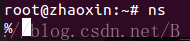
7、 进入到ns-ubuntu.sh的目录
cd /home/zhaoxin/WNT/
sh ns-ubuntu.sh8
8、 nam测试,如果显示下图所示,切忌install方式安装nam

解决办法如下:
9、 输入下列命令

出现以下错误:

解决办法:

如上图所示,由于tcl不能自动匹配,所以要手动配置:

然后sudo make

然后sudo make install,按enter

10、 最后测试:
进入ns-allinone-2.35/ns-2.35/ex目录测试ns自带例子simple.tcl


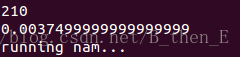
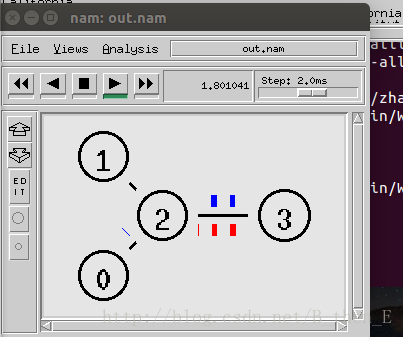
以上只是初步安装,后来我试验实验文件隐藏节点和暴露节点出现问题,我是通过以下方式解决的
1、 进入ns-allinone-2.35目录

2、 修改ns-2.35文件夹中linkstate的ls.h文件

将红框里面内容(可直接搜索erase(basemap))

修改为this

3、 测试实验文件,隐藏节点

出现
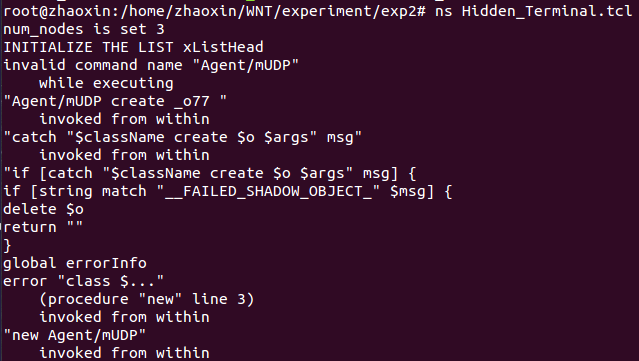
这就是出现的问题,估计是说缺少模块
4、
解决方法,添加模块
下载measure文件
将其中的mudp.cc mudp.h mudpsink.cc mudpsink.h mtcpsink.cc
mtcpsink.h六个文件放入一个ns-allinone-2.35/ns-2.35/measure文件夹中(没有measure自己建)
5、 用gedit修改packet.h文件

将红框中的内容加入到struct hdr_cmn{ }中
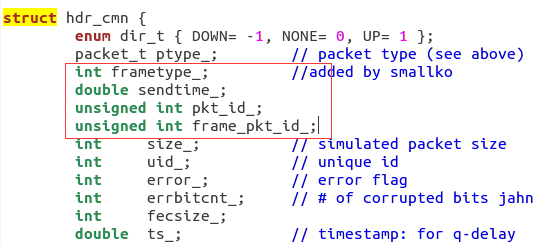
6、 进入ns-allinone-2.5/ns-2.35的lib文件夹下

7、 编辑ns-default.tcl文件

增加红框中的内容
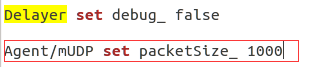
8、 编辑Makefile和Mikefile.in


分别增加红框中的内容

9、 在ns-allinone-2.35/ns-2.35下的Makefile文件中加入红框中的内容

10、 在ns-allinone-2.35/ns-2.35下执行./configure
出现以下错误,因为找不到autoconfig包,所以需要手动配置

配置过程:

有点多,注意不能出错。
11、 进入ns-allinone-2.35/ns-2.35目录下重新编译ns2

出现:

这个不知道怎么回事,我是直接不管,往下走试试
12、 make一下

13、 重启虚拟机
再次测试隐藏节点

成功!
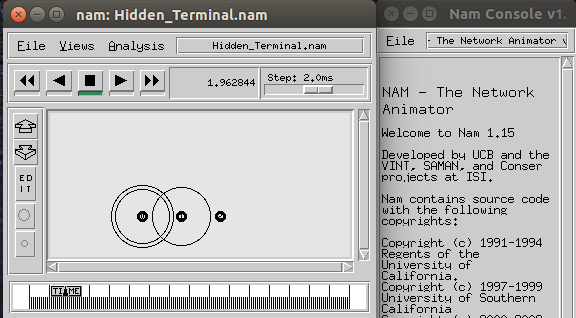
14、
测试暴露节点
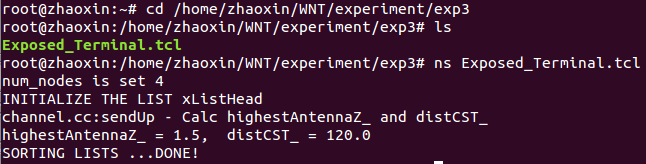
运行结果
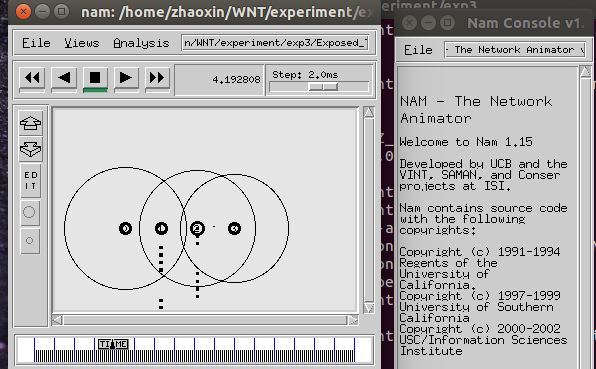
上面这些步骤因为在解决问题的过程中反反复复搞了好几次,所以有些地方的顺序可能不是太清晰,最终还是成功的就行,最初不能显示隐藏和暴露节点最主要的问题就是模块。
apt-get update都无法更新是个很大的问题。
1、安装NS2
将WNT_Ubuntu.tar、experiment.tar(自己的实验文件)两个文件copy到ubuntu的home文件夹下
打开terminal
在/home/zhaoxin主文件夹下创建WNT文件夹
并拷贝WNT_Ubuntu.tar文件到WNT
进入WNT目录

2、 解压tar文件

sh 开始安装

再解压实验文件experiment.tar

3、 (1)先更新软件源

如果有需要进入源列表的方式:

(2)更新已安装的包

4、 安装几个需要的软件


5、 设置环境变量
一般自动设置
6、 验证ns是否安装:输入ns,回车,若出现%。则安装完成,如果提示installns,则install
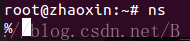
7、 进入到ns-ubuntu.sh的目录
cd /home/zhaoxin/WNT/
sh ns-ubuntu.sh8
8、 nam测试,如果显示下图所示,切忌install方式安装nam

解决办法如下:
9、 输入下列命令

出现以下错误:

解决办法:

如上图所示,由于tcl不能自动匹配,所以要手动配置:

然后sudo make

然后sudo make install,按enter

10、 最后测试:
进入ns-allinone-2.35/ns-2.35/ex目录测试ns自带例子simple.tcl


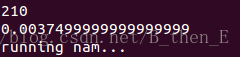
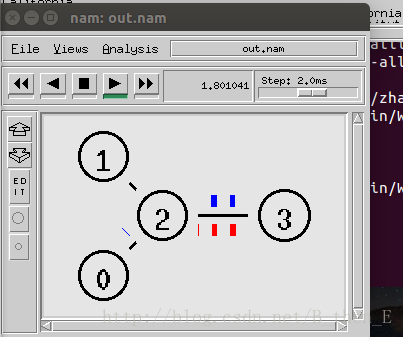
以上只是初步安装,后来我试验实验文件隐藏节点和暴露节点出现问题,我是通过以下方式解决的
1、 进入ns-allinone-2.35目录

2、 修改ns-2.35文件夹中linkstate的ls.h文件

将红框里面内容(可直接搜索erase(basemap))

修改为this

3、 测试实验文件,隐藏节点

出现
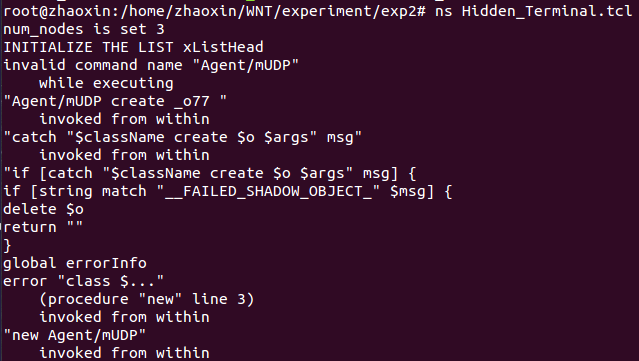
这就是出现的问题,估计是说缺少模块
4、
解决方法,添加模块
下载measure文件
将其中的mudp.cc mudp.h mudpsink.cc mudpsink.h mtcpsink.cc
mtcpsink.h六个文件放入一个ns-allinone-2.35/ns-2.35/measure文件夹中(没有measure自己建)
5、 用gedit修改packet.h文件

将红框中的内容加入到struct hdr_cmn{ }中
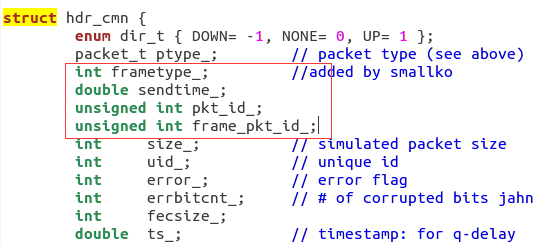
6、 进入ns-allinone-2.5/ns-2.35的lib文件夹下

7、 编辑ns-default.tcl文件

增加红框中的内容
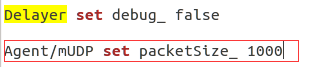
8、 编辑Makefile和Mikefile.in


分别增加红框中的内容

9、 在ns-allinone-2.35/ns-2.35下的Makefile文件中加入红框中的内容

10、 在ns-allinone-2.35/ns-2.35下执行./configure
出现以下错误,因为找不到autoconfig包,所以需要手动配置

配置过程:

有点多,注意不能出错。
11、 进入ns-allinone-2.35/ns-2.35目录下重新编译ns2

出现:

这个不知道怎么回事,我是直接不管,往下走试试
12、 make一下

13、 重启虚拟机
再次测试隐藏节点

成功!
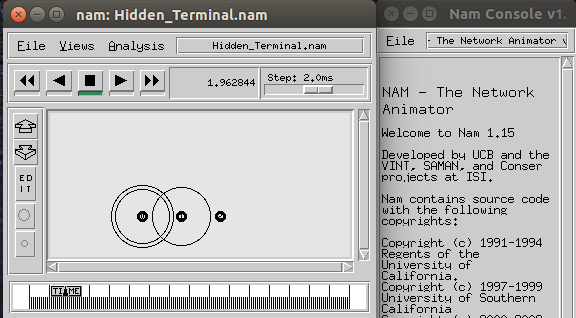
14、
测试暴露节点
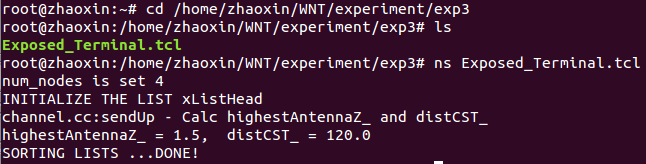
运行结果
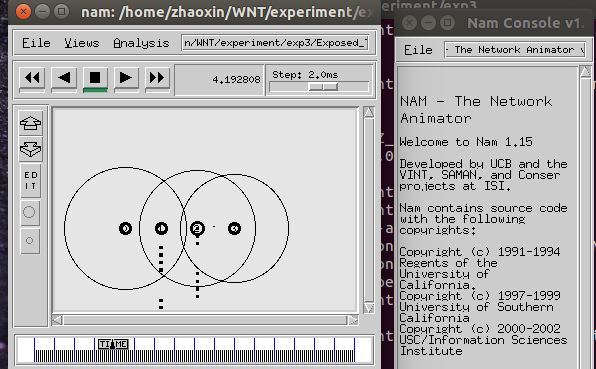
上面这些步骤因为在解决问题的过程中反反复复搞了好几次,所以有些地方的顺序可能不是太清晰,最终还是成功的就行,最初不能显示隐藏和暴露节点最主要的问题就是模块。
相关文章推荐
- Ubuntu 14.04 环境下在ROS安装测试Cartographer
- Ubuntu14.04环境下OpenCv的安装和OpenCv在terminal和QtCreator中的测试
- Ubuntu14.04 (x64) 下hadoop2.5.0单节点安装与测试
- Ubuntu 14.04 环境下在ROS安装测试Cartographer
- Ubuntu 14.04 环境下在ROS安装测试Cartographer
- Thrift 学习笔记1——Ubuntu环境下Thrift的安装、编译以及测试
- Ubuntu下Swift单节点安装测试小结
- ubuntu 12.04 LTS下安装phpunit测试环境
- ubuntu server 14.04 LTS下搭建LAMP环境之最详细笔记之一U盘安装双系统
- 64位Ubuntu14.04安装Android开发环境
- ubuntu14.04 安装android开发环境
- [FirefoxOS_开发环境]Linux和Ubuntu环境下B2G(Firefox OS)安装、编译、测试教程集合
- Thrift 学习笔记1——Ubuntu环境下Thrift的安装、编译以及测试 - 张进の专栏 - 博客频道 - CSDN.NET
- Ubuntu 14.04 LTS下安装 LNMP环境
- Ubuntu 14.04 安装搭建Android开发编译环境
- ubuntu14.04英文环境下安装中文输入法
- ubuntu java javac 安装和环境变量配置和测试
- Ubuntu 14.04下单节点Ceph安装(by quqi99)
- 美化多系统启动选择菜单burg:在deepin 2013&& ubuntu14.04 上安装测试过,完全可用。
